Quá khó khăn để bạn có thể cân bằng giữa thời gian sử dụng Facebook và các hoạt động khác? Đừng lo vì truongptdtntthptdienbiendong.edu.vn sẽ hướng dẫn bạn cách kiểm tra và quản lý thời gian sử dụng Facebook nhanh chóng và chính xác nhất!
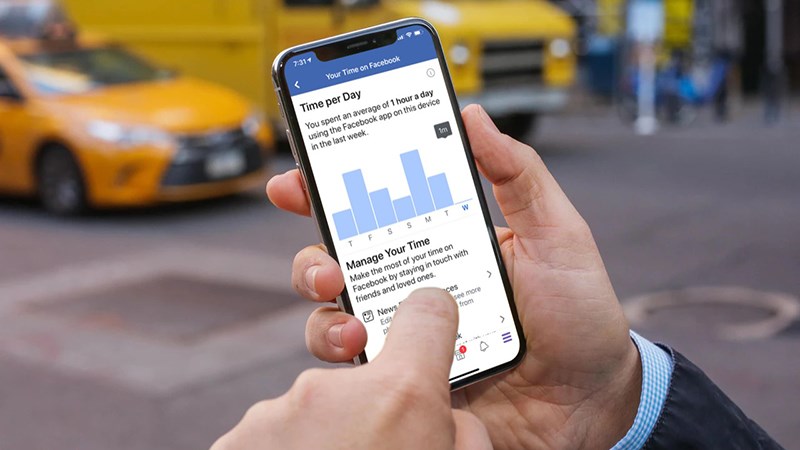
1Tính năng Your Time trên Facebook là gì? Có tác dụng gì?
Your Time là tính năng đo lường và giới hạn thời gian mỗi ngày bạn dành ra để sử dụng ứng dụng Facebook trên thiết bị của mình. Công cụ còn cho phép người dùng tạm dừng đẩy các thông báo để tránh bị trôi những thông báo quan trọng trong khi không sử dụng Facebook.

Tính năng này giúp người dùng kiểm soát thời gian dành cho thế giới ảo trên mạng xã hội để có thêm thời gian thư giãn, hoạt động trong thế giới thực. Đây cũng có thể coi là nỗ lực của Facebook trong việc giảm bớt việc gây ra tổn thương tới tâm lý người dùng khi sử dụng mạng xã hội quá nhiều.
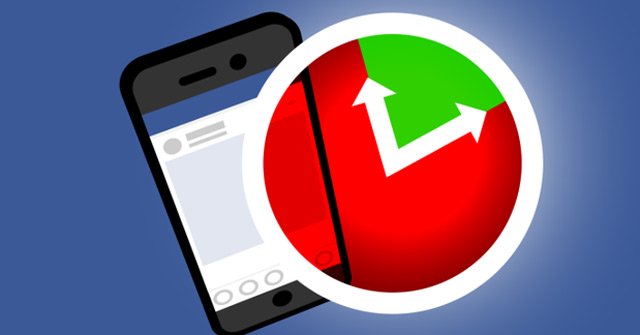
2Cách xem thời gian hoạt động của bạn trên Facebook
Bạn sẽ nhìn thấy thời gian trung bình mỗi ngày bạn dành ra để sử dụng ứng dụng Facebook trên thiết bị của mình bằng cách nhấn vào biểu tượng Menu > Cài đặt & quyền riêng tư > Nhấn vào Thời gian bạn ở trên Facebook.
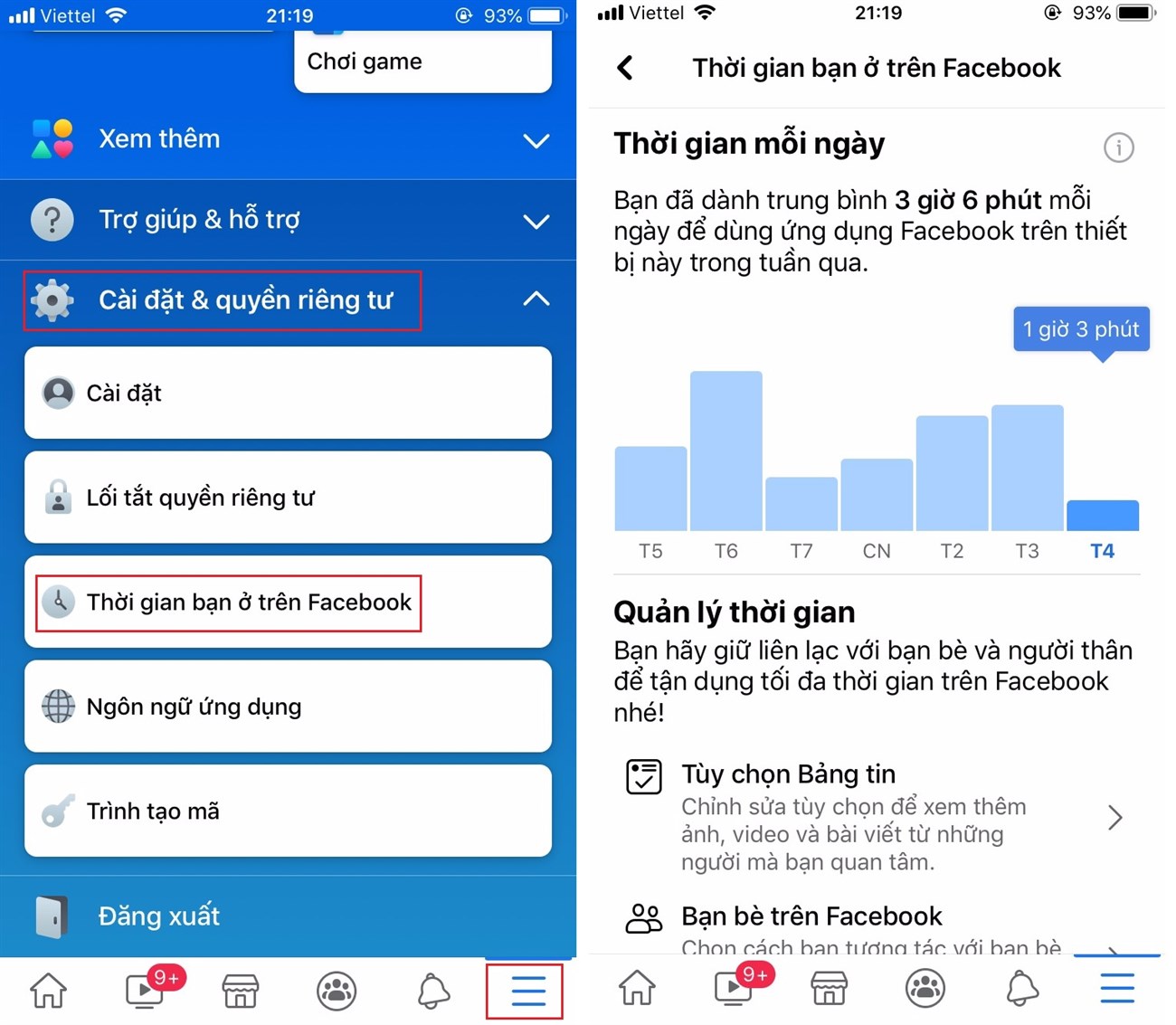
3Cách đặt và xóa giới hạn thời gian dùng Facebook
Bạn có thể đặt lời nhắc để biết khi nào bạn đã dành ra một lượng thời gian nhất định cho Facebook trên thiết bị của mình bằng cách: nhấn vào biểu tượng Menu > Cài đặt & quyền riêng tư > Thời gian bạn ở trên Facebook > Đặt lời nhắc thời gian hàng ngày > chọn lượng thời gian > Đặt lời nhắc.
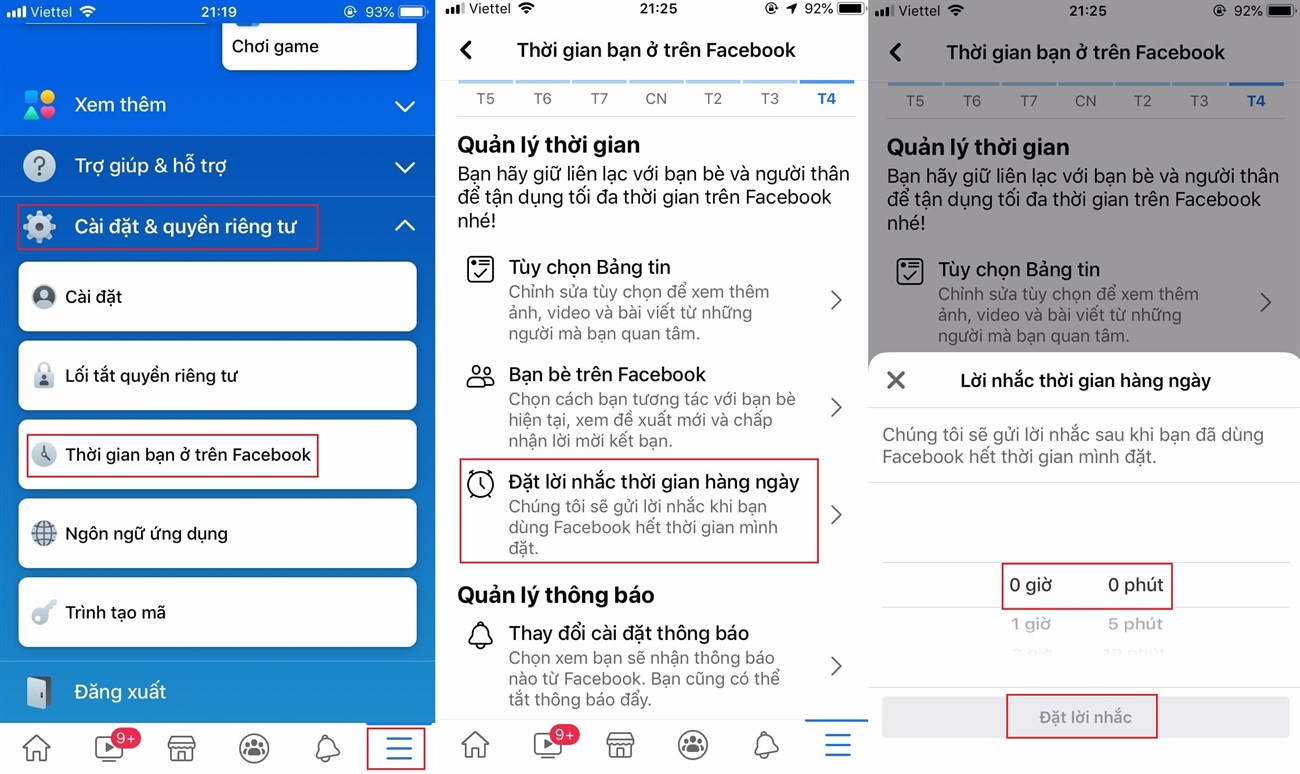
Sau khi tạo giới hạn thời gian dùng trên Instagram, nếu bạn muốn xóa bỏ chúng này, chỉ cần chọn Xóa lời nhắc để hoàn tất thiết lập.
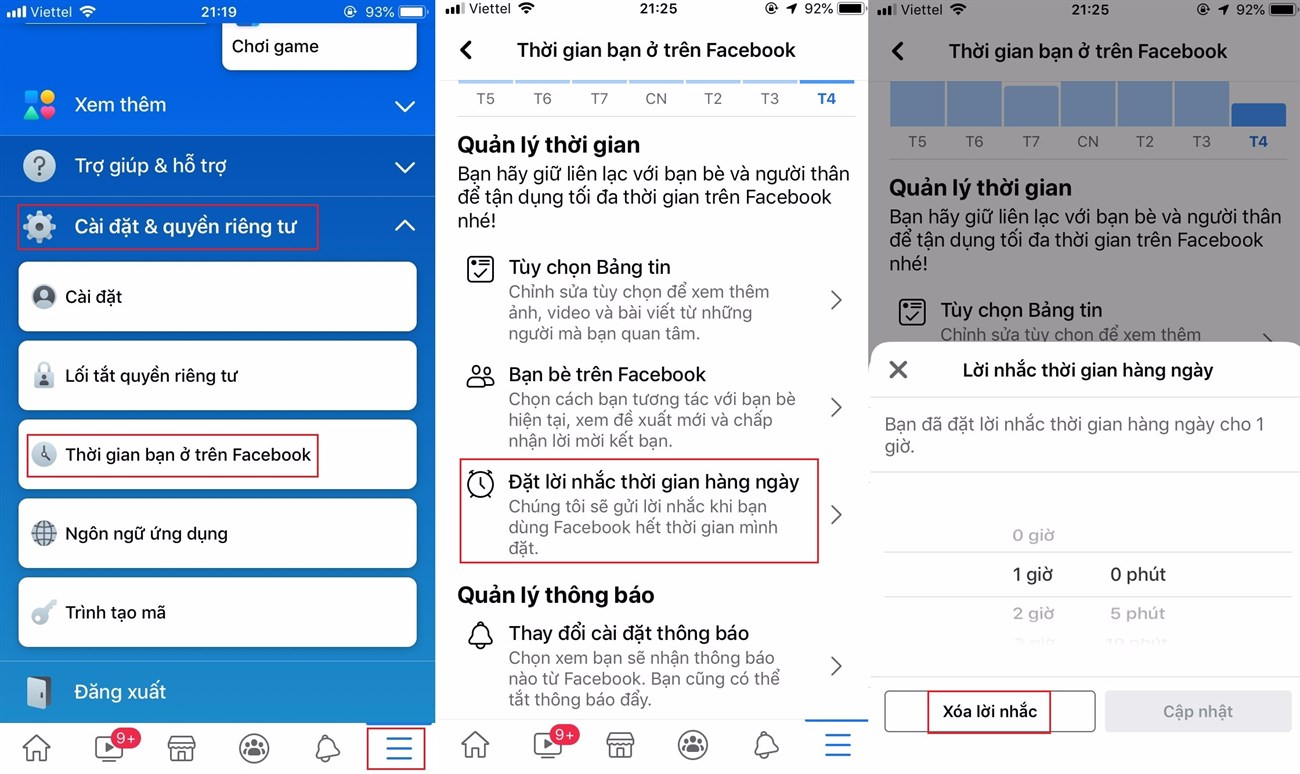
4Cách giới hạn thời gian hiển thị thông báo đẩy trên Facebook
Tính năng Tắt thông báo đẩy giúp quản lý lượng thời gian dành ra trên Facebook bằng cách tạm thời tắt thông báo đẩy trên thiết bị của bạn, nhưng vẫn nhận được các thông báo qua email hay tin nhắn văn bản (SMS) mà bạn bật cho tài khoản của mình.
Thiết lập tính năng này bằng cách nhấn vào biểu tượng Menu > Cài đặt & quyền riêng tư > Cài đặt > Cài đặt thông báo >kéo nút chọn Tắt thông báo đẩy, sau đó nhấn để chọn khoảng thời gian bạn muốn bật tùy chọn Tắt thông báo đẩy.
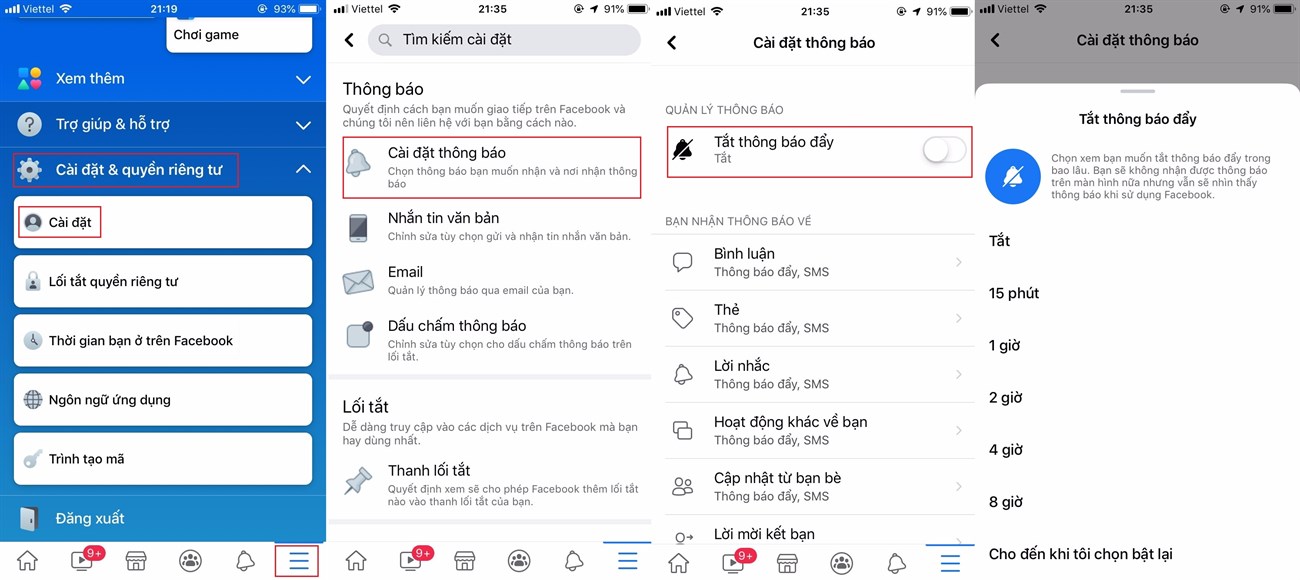
5Lưu ý khi sử dụng tính năng giới hạn thời gian dùng Facebook
Tính năng Your time chỉ theo dõi thời gian bạn dành ra cho ứng dụng Facebook trên thiết bị của mình. Thời gian mà bạn đã dành ra để sử dụng Facebook trên máy tính, trình duyệt di động hoặc một thiết bị khác sẽ không tính vào tổng thời gian hoặc tính cho lời nhắc thời gian hàng ngày.
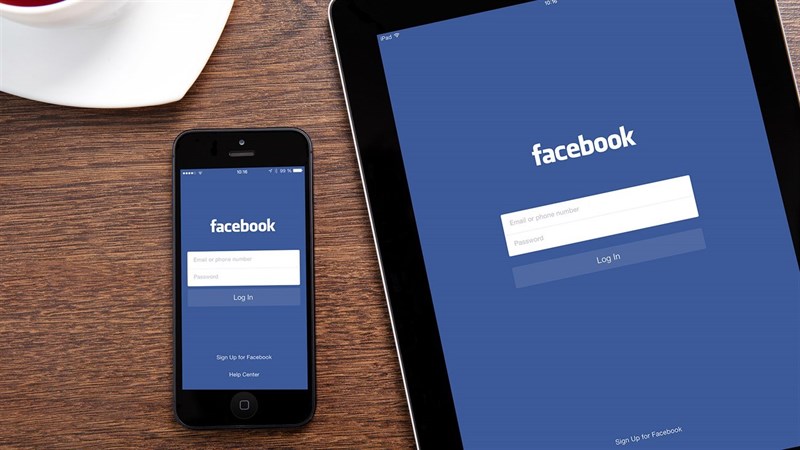
Với các cách hướng dẫn trên, hãy thử tính năng mới này của Facebook để dễ dàng cân bằng giữa việc sử dụng ứng dụng mạng xã hội và các hoạt động khác nhé!
Xem thêm:
- Cách xóa tin nhắn Facebook trên điện thoại chỉ trong ‘vài nốt nhạc’
- Cách tìm lại tin nhắn Facebook ‘ngày xưa’ nhanh nhất
- Hết lo bị bóc phốt với tính năng tin nhắn tự hủy từ Facebook
